在Word2010文档中为自选图形设置透视阴影
发布时间:2011-07-29 18:11:13作者:知识屋
通过为Word2010文档中的自选图形设置阴影,可以使自选图形呈现出立体效果。用户可以为Word2010自选图形设置外部、内部和透视三种阴影,具体操作步骤如下所述:
第1步,打开Word2010文档窗口,选中需要设置阴影的自选图形。
第2步,在自动打开的“绘图工具/格式”功能区中单击“形状样式”分组中的“形状效果”按钮,并在打开的列表中指向“阴影”选项。然后在打开的阴影面板中选择合适的阴影效果,如选择“透视”分组中的“左上角透视”选项,如图2011032301所示。
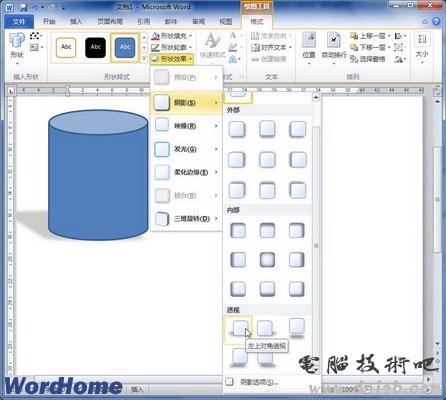
图2011032301 选择“左上角透视”选项
第3步,返回Word2010文档窗口,用户可以看到设置阴影后的自选图形新效果,如图2011032302所示。
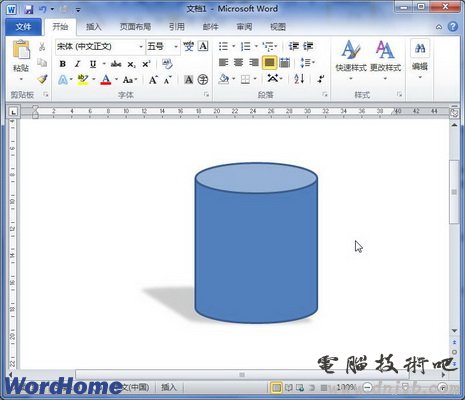
图2011032302 设置阴影后的自选图形
小提示:如果用户需要对自选图形的阴影效果进行更高级的设置,可以在阴影面板中选择“阴影选项”命令,如图2011032303所示。

图2011032303 选择“阴影选项”命令
在打开的“设置形状格式”对话框中,用户可以对阴影进行“透明度”、“大小”、“颜色”、“角度”等多种设置,以实现更为合适的阴影效果,如图2011032304所示。
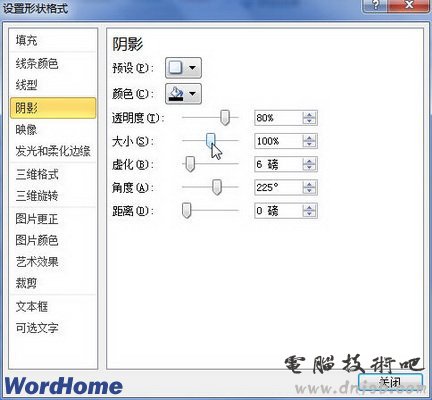
图2011032304 设置阴影颜色或大小
本文来源:电脑技术吧[http://www.zhishiwu.com]
(免责声明:文章内容如涉及作品内容、版权和其它问题,请及时与我们联系,我们将在第一时间删除内容,文章内容仅供参考)
相关知识
-

word2010空格如何显示下划线 word2010空格显示下划线的步骤
-
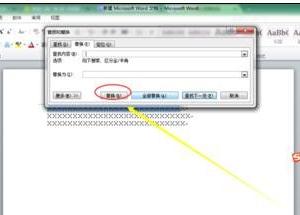
如何删除Word2010文档段落中的西文空格 Word2010文档段落中的西文空格删除教程
-
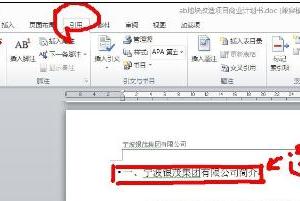
Word2010中进行插入目录的操作方法 Word2010中如何进行插入目录
-
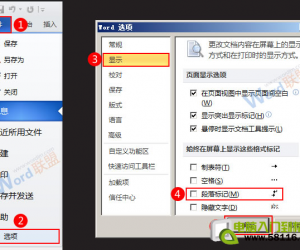
Word2010怎么设置不显示回车符 Word2010设置不显示回车符的方法
-

WORD中如何给图片增加题注呢 怎样在Word2010文档中添加图片题注
-
WORD2010怎么显示和隐藏右边的滚动条 Word2007中怎样显示或隐藏水平和垂直标尺
-
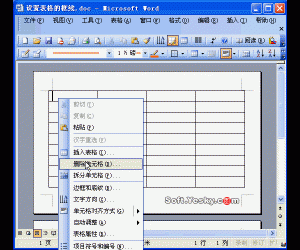
在word2010中如何设置表格边框底纹 Word2013如何设置表格边框的方法
-

Word2010设置不显示回车符 word2010去掉回车符
-
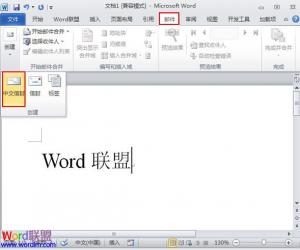
Word怎么制作信封?Word2010制作信封的方法总结!
-
Word2010如何设置双面打印
软件推荐
更多 >-
1
 Word文档两端对齐、分散对齐设置方法
Word文档两端对齐、分散对齐设置方法2013-01-23
-
2
Word 2003如何设置纸张大小
-
3
Word中无法复制粘贴的原因分析及解决方法
-
4
Word中删除重复文字及段落
-
5
Office2007安装的时候出现错误1406怎么处理
-
6
Word2007教你怎么样轻松调整段落、段前、段后间距
-
7
在word中如何打大括号?
-
8
在word2007中如何将任意一页设置为第一页
-
9
怎样把扫描文件转换成WORD文档形式?
-
10
单书名号怎么打 单书名号打出来的技巧





































